错误代码dns_probe_possible win7怎么办 电脑网页打不开错误代码dns_probe_possible如何解决
日常使用电脑时,相信很多人都会通过浏览器来浏览网页吧,可是有时候会遇到网页打不开的情况,比如近日有win7旗舰版系统有用户就遇到了网页打不开并显示错误代码dns_probe_possible,不知道如何解决,为此,本文给大家介绍一下错误代码dns_probe_possible win7的详细解决方法。
方法如下:
一、网络协议配置问题
1、打开“网络与共享中心”,更改适配器设置,右键点击属性,讲IPv6和IPv4改成自动获取后,重启网卡(禁用本地连接,再启动);
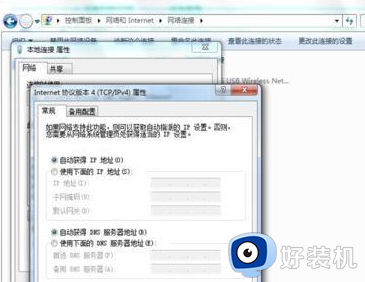
二、浏览器问题:
1、打开IE中的“工具”菜单中的“Internet选项”。 1.在“常规”选项卡中将IE临时文件清除。2.在“安全”选项卡中暂时将安全级别设置为“低”(进行Windows Update后请还原为默认的级别!);
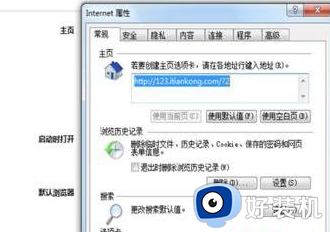
2、在“内容”选项卡中,在“证书”区里面单击“清除SSL 状态”;
3、在“内容”选项卡中,在“个人信息”区选择“自动完成”,在窗口中,有一个“清除自动完成历史记录”区,在里面点击“清除表单”和“清除密码”;
4、在“高级”选项卡中,您会看见一个列表,请您将列表中的“使用SSL 2.0”和“使用SSL 3.0”这两项前面的小钩打上,并且将“检查服务器证书吊销”前面的小钩去除就可以了。
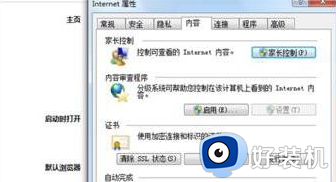
或者使用360IE修复或者超级兔子IE修复。
三、路由器问题:
如果是用路由器登录出现故障,而直接用猫连接没有问题,那么尝试连接路由的情况,看看获取到的DNS,在路由里面设置当地的DNS。
或者重置路由后重新设置拨号(重置路由器请备份好宽带账号密码)。
上述给大家讲解的就是错误代码dns_probe_possible win7的详细解决方法,遇到相同情况的用户们不妨尝试上述方法步骤来解决吧。
错误代码dns_probe_possible win7怎么办 电脑网页打不开错误代码dns_probe_possible如何解决相关教程
- win7错误代码651自己解决方法 win7电脑显示651错误代码怎么办
- win7电脑错误代码0xt000000f怎么解决 win7电脑0xt000000f错误代码解决方法
- 错误651怎么解决win7 win7宽带错误代码651的解决教程
- win7 0x80300024错误怎么解决 win7出现0x80300024错误代码的修复步骤
- win7怎样修复系统错误代码1075 win7系统提示错误代码1075的解决方法
- win7系统0xc0000142解决方法 win7系统出现0xc0000142错误代码如何处理
- win7打印机共享提示0x000006d9怎么办 windows7打印机共享错误如何解决
- win7系统80004005错误怎么办 win7系统出现0x80004005错误代码的解决教程
- win7打开ps蓝屏0x000000ea错误代码怎么解决
- 0x000000709共享错误win7怎么解决 win7共享打印机出现0x00000709错误代码原因和解决方法
- win7访问win10共享文件没有权限怎么回事 win7访问不了win10的共享文件夹无权限如何处理
- win7发现不了局域网内打印机怎么办 win7搜索不到局域网打印机如何解决
- win7访问win10打印机出现禁用当前帐号如何处理
- win7发送到桌面不见了怎么回事 win7右键没有发送到桌面快捷方式如何解决
- win7电脑怎么用安全模式恢复出厂设置 win7安全模式下恢复出厂设置的方法
- win7电脑怎么用数据线连接手机网络 win7电脑数据线连接手机上网如何操作
win7教程推荐
- 1 win7每次重启都自动还原怎么办 win7电脑每次开机都自动还原解决方法
- 2 win7重置网络的步骤 win7怎么重置电脑网络
- 3 win7没有1920x1080分辨率怎么添加 win7屏幕分辨率没有1920x1080处理方法
- 4 win7无法验证此设备所需的驱动程序的数字签名处理方法
- 5 win7设置自动开机脚本教程 win7电脑怎么设置每天自动开机脚本
- 6 win7系统设置存储在哪里 win7系统怎么设置存储路径
- 7 win7系统迁移到固态硬盘后无法启动怎么解决
- 8 win7电脑共享打印机后不能打印怎么回事 win7打印机已共享但无法打印如何解决
- 9 win7系统摄像头无法捕捉画面怎么办 win7摄像头停止捕捉画面解决方法
- 10 win7电脑的打印机删除了还是在怎么回事 win7系统删除打印机后刷新又出现如何解决
